Judul : Mengatasi "The service cannot be started" pada Photos/Movies TV Windows 10
link : Mengatasi "The service cannot be started" pada Photos/Movies TV Windows 10
Mengatasi "The service cannot be started" pada Photos/Movies TV Windows 10
Saat tengah mencoba membuka foto dan menonton video dengan aplikasi default Windows 10 saya, saya mendapat pesan error "the services cannot be started, either because it is disabled or because it has no enabled devices" sayangnya saya lupa untuk pengambilan gambar saat mengalami error tersebut.
Karena error tidak pernah berhenti hilang ketika membuka aplikasi default Windows 10 Photos dan Movies TV. Saya langsung mencoba menelusuri Google namun sayangnya, saya tidak menemukan Web yang memposting cara mengatasi masalah tersebut. Akhirnya saya mencoba menelusuri kembali dengan situs youtube, dan akhirnya ada seorang yang mengupload video tentang mengatasi masalah tersebut.
Masalah tersebut sepertinya terjadi jika kita mematikan Windows Update dan tidak pernah menyalakan sama sekali. Anda juga bisa mengatasi masalah ini dengan menonton video diatas atau membaca artikel saya.
Mengatasi Mengatasi "The service cannot be started" pada Photos/Movies TV Windows 10
Pertama, ketik "Services" pada Search Windows anda. Kemudian pilih "Services".
Kemudian carilah Windows Update lalu klik kanan dan pilih Properties jika sudah ketemu.
Silahkan ubah Startup type menjadi Manual atau Automatic. Jika sudah, klik apply dan Oke kemudian Restart Windows anda.
Sekarang silahkan coba membuka Video atau foto dengan aplikasi default Windows 10 seperti pada gambar saya dibawah ini.
Demikianlah Artikel Mengatasi "The service cannot be started" pada Photos/Movies TV Windows 10
Sekianlah artikel Mengatasi "The service cannot be started" pada Photos/Movies TV Windows 10 kali ini, mudah-mudahan bisa memberi manfaat untuk anda semua. baiklah, sampai jumpa di postingan artikel lainnya.
Anda sekarang membaca artikel Mengatasi "The service cannot be started" pada Photos/Movies TV Windows 10 dengan alamat link https://komputertipstrick.blogspot.com/2015/12/mengatasi-service-cannot-be-started.html

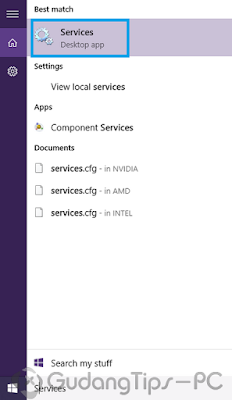




0 Response to "Mengatasi "The service cannot be started" pada Photos/Movies TV Windows 10"
Posting Komentar